- Учителю
- Урок по информатике на тему Создание справочно– информационной базы в Excel (10 класс)
Урок по информатике на тему Создание справочно– информационной базы в Excel (10 класс)
Ровеньковская гимназия им. Н. Трублаини
Открытый урок на тему
«Создание справочно-
информационной базы в Excel»
Подготовил учитель информатики
Козинская Елена Геннадиевна
г. Ровеньки
Луганская обл.
Тема: Создание справочно-информационной базы в Excel.
Цель урока:
Образовательная: обобщить знания и умения по темам: «Применение формул и функций в программе Excel», «Построение диаграмм в программе Excel», «Назначение макроса геометрическому объекту», «Создание презентаций». Продемонстрировать ученикам в виде деловой игры, как происходит автоматизация документооборота на предприятии.
Развивающая: развивать память, внимательность, ответственность, умение анализировать поставленную цель.
Воспитательная: воспитывать трудолюбие и умение работать в коллективе.
Тип урока: закрепление знаний, умений и навыков.
Формы и методы урока: урок - деловая игра с использованием интерактивных технологий обучения.
Место урока в учебном плане: урок проводится после изучения материала по теме «Электронные таблицы».
Возраст учащихся: 10 класс.
Общее время: 45 минут.
Место проведения урока: кабинет информатики.
Дидактический материал и оборудование: ПК, мультимедийный проектор, экран, программа Excel, PowerPoint, эмблема, плакат, стенд, инструкционный материал, визитные карточки, бейджики, электронная ведомость итогов работы над проектом.
I.
Организационный момент………………………………………………………………...
II.
Подготовительный этап: настройка на игровой лад, объяснение правил игры……….
III.
Постановка цели и задачи урока………………………………………………………….
IV.
Основной этап:
4.1. Актуализация знаний…………………………………………………………………
4.2. Подготовка учащихся к выполнению поставленной задачи……………………..
4.3. Практическая работа на компьютере………………………………………………...
V.
Заключительный этап: подведение итогов………………………………………………
VI.
Домашнее задание…………………………………………………………………………
Ход урока.
-
Организационный момент.
Приветствие учащихся, беседа с дежурным. Отметка отсутствующих на уроке учащихся. Запись в журнале.
-
Подготовительный этап: настройка на игровой лад, объяснение правил игры.
Сегодня у нас деловая игра «Создание справочно-информационной базы в Excel». На уроке вы будете сотрудниками Фирмы ПРОГРЕСС, девиз фирмы «Точность и качество в каждом проекте». Как и в любой организации, в нашей фирме будет три производственных отдела, каждый из вас будет занимать должность.
Например:
Руководитель Фирмы ПРОГРЕСС: учитель информатики.
Главный бухгалтер Фирмы ПРОГРЕСС: Ф.И.О. учащегося.
1-й, 2-й и 3-й производственный отдел: Руководитель отдела Ф.И.О. учащегося; экономист отдела
Ф.И.О. учащегося; консультант отдела Ф.И.О. учащегося.
Оформление доски.
Девиз Фирмы ПРОГРЕСС.


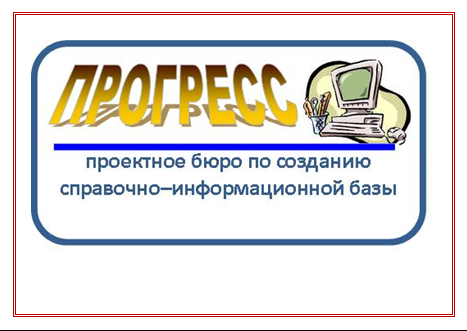




(Дать задание учащимся прикрепить бейджики)
У каждого сотрудника (учащегося) фирмы на одежде прикреплены бейджики.
1-й производственный отдел занимают 1, 2, 3-й компьютер.
2-й производственный отдел занимает 4, 5, 7-й компьютер.
3-й производственный отдел занимает 8, 9, 10-й компьютер.
Главный бухгалтер занимает главный компьютер. Где записан электронный журнал результатов работы над проектом. Главный бухгалтер наблюдает за работой сотрудников и заносит результат о выполненной работе в электронный журнал.
Оценивать учащихся от 1 до 120 бонусов. Каждое задание от 1 до 20 бонусов. Результат, количество бонусов разделить на 10 и получим оценку за урок.
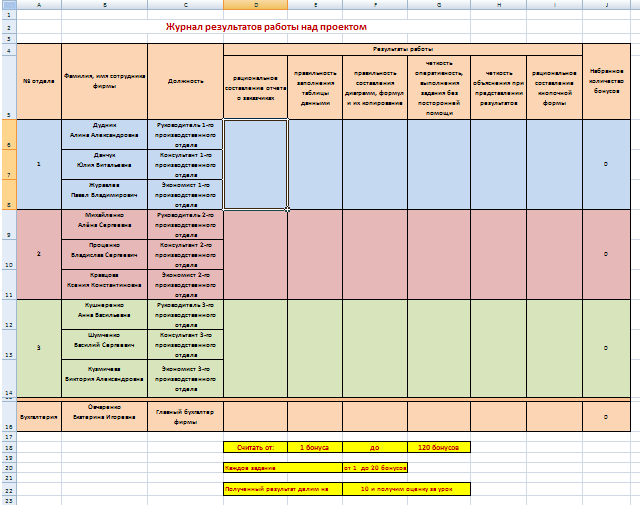
-
Постановка цели и задачи урока.
Сегодня мы с вами разработаем справочно-информационную базу в Excel. При создании электронной базы мы рассмотрим следующие задачи: применение формул и функций, диаграмм, создание Кнопочной формы при помощи макроса для автоматизации документооборота на предприятии.
Запишите в тетради.
Число.
Классная работа.
Тема.
Урок - деловая игра. Фирма ПРОГРЕСС.
Девиз фирмы.
План работы.
В течение урока вы должны составить план о выполненных задачах.
-
Основной этап:
-
Актуализация знаний.
-
Подготовить презентацию о предприятиях заказчиках по плану:
![]() Создать
эмблему предприятия.
Создать
эмблему предприятия.
![]() Краткую
информацию об основании предприятия.
Краткую
информацию об основании предприятия.
![]() Указать
основные виды деятельности и направления предприятия.
Указать
основные виды деятельности и направления предприятия.
Задания.
-
Туристическая фирма «Орхидея +». Задание должны подготовить сотрудники (учащиеся) 1-го производственного отдела.
-
Рекламное агентство «КИТ». Задание должны подготовить сотрудники (учащиеся) 2-го производственного отдела.
-
Строительная компания «ВашДом». Задание должны подготовить сотрудники (учащиеся) 3-го производственного отдела.
-
Подготовка учащихся к выполнению поставленной задачи.
Наша Фирма получила каталоги заказов от заказчиков (они лежат у вас на столах).
Заказ от «Туристической фирмы «Орхидея +».
-
Рассчитать сумму продажи путевок Заказы.
-
Построить диаграмму документа Путевки (указать столбцы: страна, цена).
-
Создать Кнопочную форму для печати на документы Путевки, Клиенты, Заказы, применив макросы.
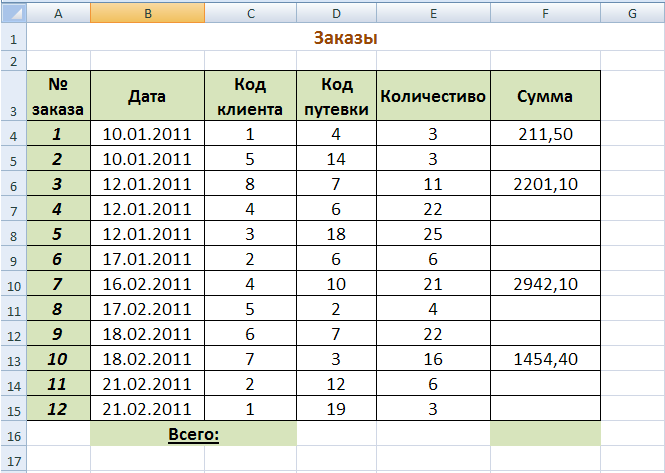 ассчитать
сумму продажи путевок Заказы.
ассчитать
сумму продажи путевок Заказы.
-
Построить диаграмму документа Путевки (указать столбцы: страна, цена).
-
С
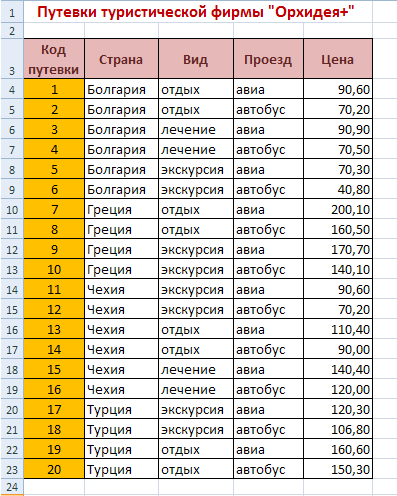 оздать
Кнопочную форму для печати на документы Путевки, Клиенты,
Заказы, применив макросы.
оздать
Кнопочную форму для печати на документы Путевки, Клиенты,
Заказы, применив макросы.
Заказ от «Рекламного агентства «КИТ».
-
Рассчитать сумму продажи компьютерной техники.
-
Построить диаграмму документа Ведомость (указать столбцы: код, стоимость, сумма).
-
Создать Кнопочную форму для печати на документы Системный блок, Монитор, Принтер, Ведомость.
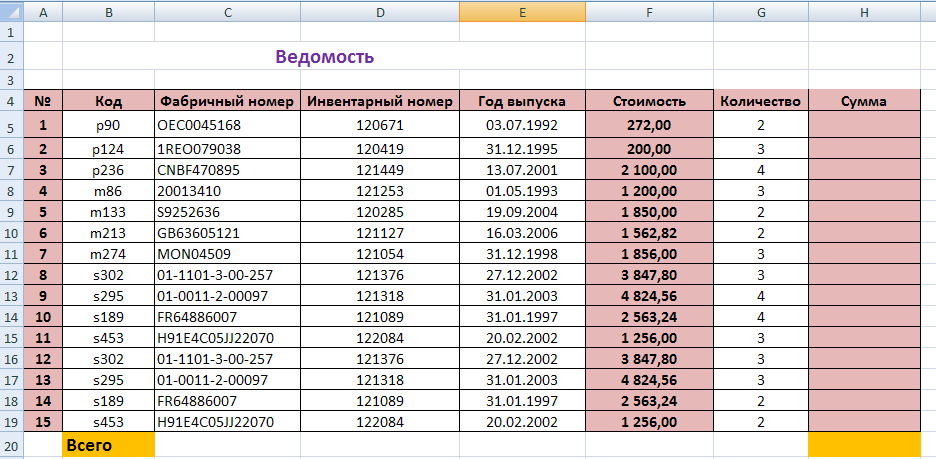 ассчитать
сумму продажи компьютерной техники Ведомость.
ассчитать
сумму продажи компьютерной техники Ведомость.
Построить диаграмму документа Ведомость (указать столбцы: код, стоимость, сумма).
-
Создать Кнопочную форму для печати на документы Системный блок, Монитор, Принтер, Ведомость.

Заказ от «Строительной компании «ВашДом».
-
Рассчитать сумму заработной платы сотрудникам строительной компании.
-
Построить диаграмму заработной платы (указать столбцы: фамилию, имя, отчество сотрудников, начислено, к выдаче).
-
Создать Кнопочную форму для печати на документы Строительные материалы, Спецпредложения, Заработная плата.
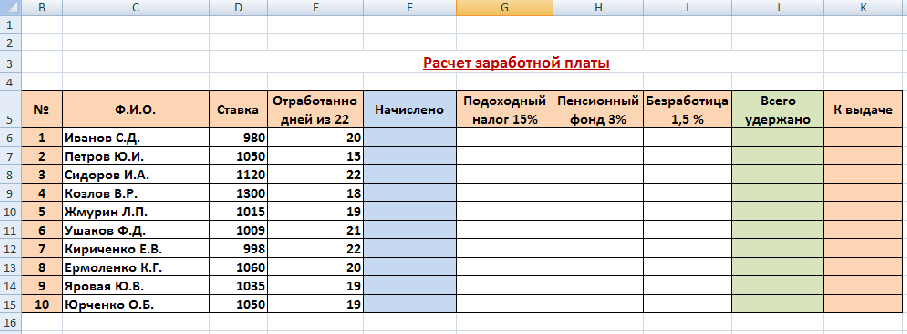
-
Построить диаграмму заработной платы (указать столбцы: Ф.И.О., Начислено, К выдаче).
-
Создать Кнопочную форму для печати на документы Строительные материалы, Спецпредложения, Заработная плата.
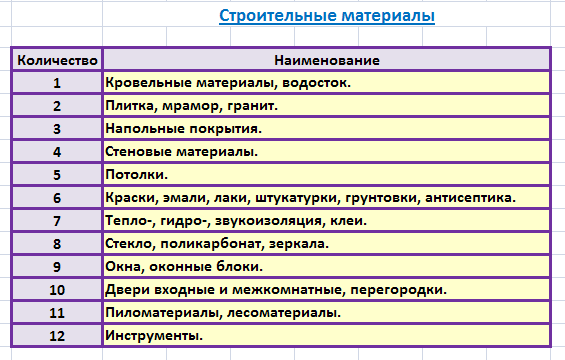
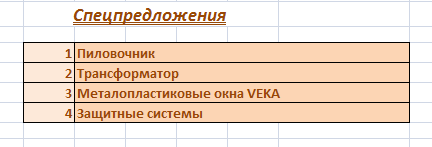
4.3. Практическая работа на компьютере.
На электронную почту нашей фирмы пришли электронные шаблоны документов, разработанные в программе Excel от заказчиков (они записаны у вас на компьютерах в папках Заказ для 1-го производственного отдела, Заказ для 2-го производственного отдела, Заказ для 3-го производственного отдела).
Для того чтобы создать Кнопочную форму для печати вы можете воспользоваться инструкционным материалом который лежит около ваших компьютеров.
Инструкционный материал.
Создание Кнопочной формы для печати
Создавать Кнопочную форму мы будем при помощи макросов. Но для начала нам нужно подготовить панель кнопок. Ее можно создать при помощи геометрических фигур.
Например:
Н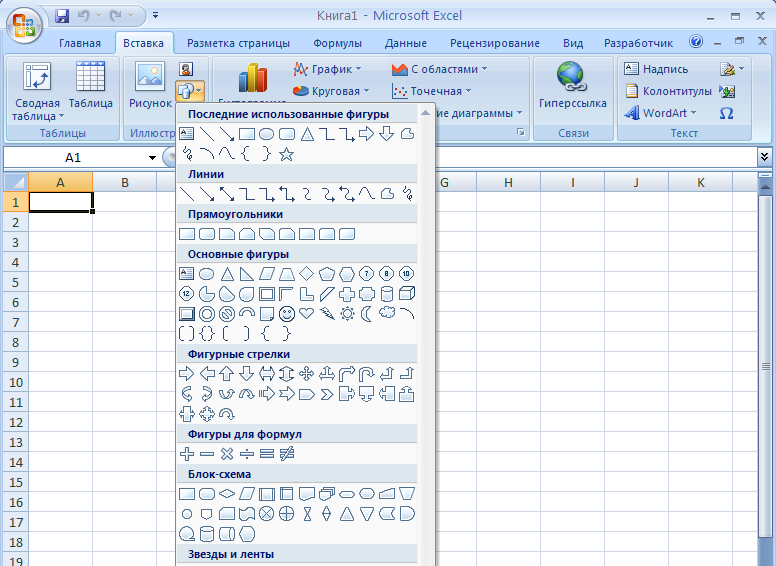
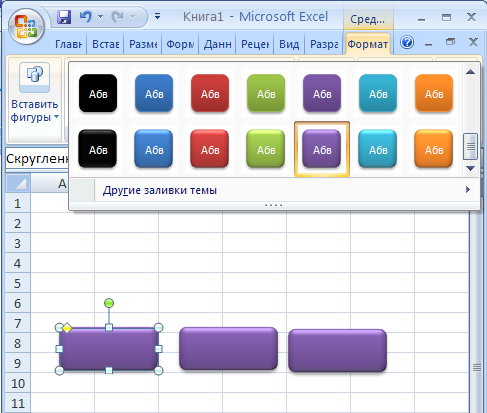
 а
вкладке Вставка в группе Иллюстрации выберите из списка Фигуры
кнопку и поместите ее на Кнопочной форме.
а
вкладке Вставка в группе Иллюстрации выберите из списка Фигуры
кнопку и поместите ее на Кнопочной форме.
Вставить на кнопки надпись и ввести название документа.
Запись макроса.
При записи макроса все действия записываются программой записи макроса. Перемещение по ленте не включается в записанные шаги.
-
Если вкладка Разработчик недоступна, выполните следующие действия для ее отображения.
-
Нажмите кнопку Microsoft Office
 , а затем щелкните Параметры Excel.
, а затем щелкните Параметры Excel.
-
В категории Основные установите флажок Показывать вкладку «Разработчик» на ленте, а затем нажмите кнопку ОК.
Для установки уровня безопасности, временно разрешающего выполнение всех макросов, выполните следующие действия:
-
На вкладке Разработчик в группе Код нажмите кнопку Безопасность макросов.

-
В группе Параметры макросов выберите переключатель Включить все макросы (не рекомендуется, возможен запуск опасной программы), а затем дважды нажмите кнопку ОК.
-
Необходимо подготовить документ.
-
Открыть документ (Лист) выделить диапазон таблицы.
-
В меню Разметка страниц выставить Ориентацию (Книжную или Альбомную) просмотреть документ при помощи Предварительного просмотра, если документ располагается правильно, тогда выставить Область печати / Задать и записываем макрос.
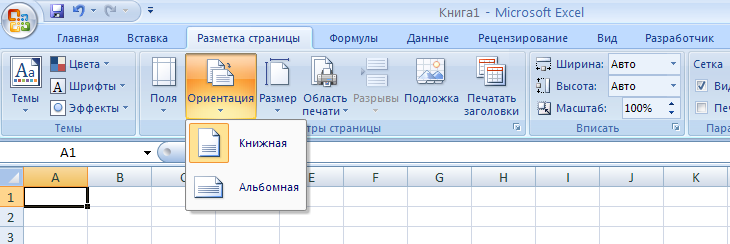
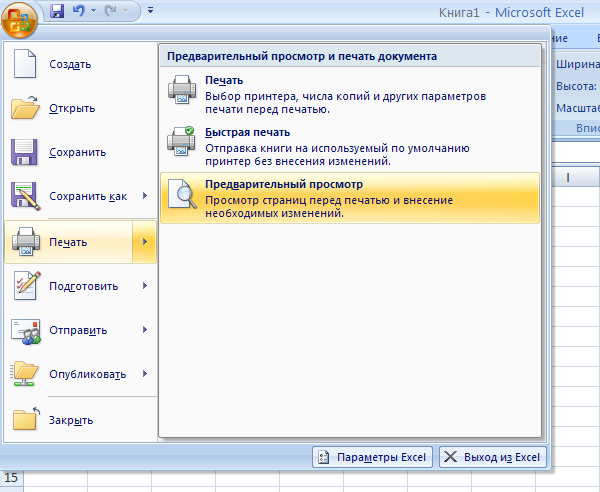

-
Перейти на Кнопочную форму на вкладке Разработчик в группе Код нажмите кнопку Запись макроса.
-
В поле Имя макроса ведите имя макроса.
Примечание. Первым символом имени макроса должна быть буква. Последующие символы могут быть буквами, цифрами или знаками подчеркивания. В имени макроса не допускаются пробелы; в качестве разделителей слов следует использовать знаки подчеркивания. Если используется имя макроса, являющееся ссылкой на ячейку, может появиться сообщение об ошибке, указывающее на недопустимое имя макроса.
5. В списке Сохранить выберите книгу, в которой необходимо сохранить макрос.
Совет. Если нужно, чтобы данный макрос был всегда доступен при работе в приложении Excel, выберите вариант Личная книга макросов. При выборе варианта Личная книга макросов создается скрытая личная книга макросов, в которой сохраняется данный макрос.
6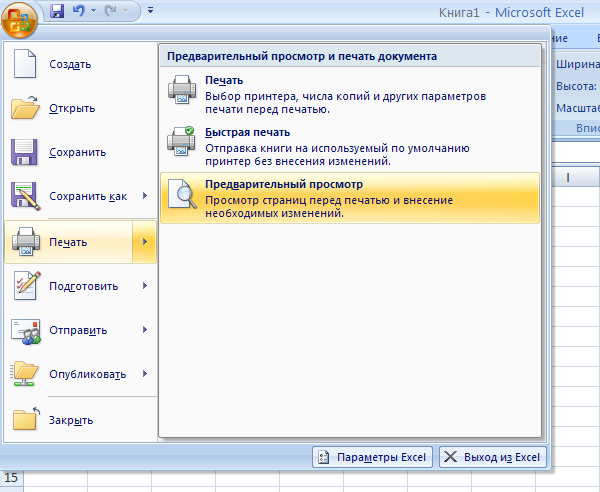 .
Для начала записи макроса нажмите кнопку ОК.
.
Для начала записи макроса нажмите кнопку ОК.
7. Выполняем действия, которые нужно записать.
8. Открыть документ (Лист). Нажать кнопку
Microsoft Office ![]() , выбрать Печать / Предварительный просмотр закрыть окно просмотра.
, выбрать Печать / Предварительный просмотр закрыть окно просмотра.
9. В меню Разметка страниц выставить в Области печати / Убрать.
10. Перейти на Кнопочную форму на вкладке Разработчик в группе Код нажмите кнопку Остановить макрос.
Назначение макроса кнопке (геометрическому объекту).
-
Щелкните правой кнопкой мыши по кнопке, которой нужно назначить существующий макрос, а затем в контекстном меню выберите команду Назначить макрос.
-
В поле имя макроса выберите макрос, который нужно назначить.
-
Заключительный этап: подведение итогов.

 Вы
сегодня работали хорошо, справились с поставленной перед вами
задачей, а также показали хорошие знания по теме «Электронные
таблицы Microsoft Excel». За работу на уроке вы получаете следующие
количество бонусов. Главный бухгалтер фирмы объявляет подведенный
итог результатов каждого отдела. Предлагает гостям визитные
карточки фирмы.
Вы
сегодня работали хорошо, справились с поставленной перед вами
задачей, а также показали хорошие знания по теме «Электронные
таблицы Microsoft Excel». За работу на уроке вы получаете следующие
количество бонусов. Главный бухгалтер фирмы объявляет подведенный
итог результатов каждого отдела. Предлагает гостям визитные
карточки фирмы.
Спасибо всем за хорошую работу. Молодцы!
-
Домашнее задание.
1-й производственный отдел. Проанализировать и оформить отчет о выполненной работе.
2-й производственный отдел. Разработать буклет фирмы ПРОГРЕСС.
3-й производственный отдел. Создать рекламную афишу фирмы ПРОГРЕСС.
</ Для выполнения домашнего задания вам помогут каталоги заказчиков и инструкционный материал.